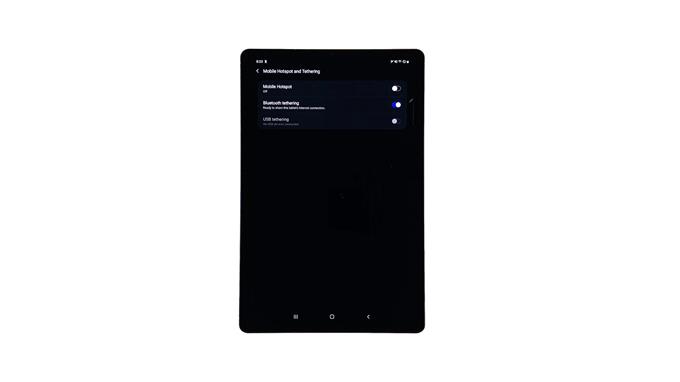Dit bericht leert je hoe je de Bluetooth-tethering-functie op de Galaxy Tab S6 instelt en inschakelt. Lees verder voor meer gedetailleerde instructies.
Nieuwe smartphones en tablets bieden een aantal essentiële functies die zijn geprogrammeerd om gebruikers op veel manieren te helpen. Een van deze functies is de Mobile HotSpot, die ook aanwezig is op de Galaxy Tab S6. Met Mobile Hotspot kunt u de gegevensverbinding van uw mobiele apparaat delen met andere apparaten door uw apparaat om te zetten in een draadloos toegangspunt. Dat gezegd hebbende, je tablet zal dienen als de draadloze router.
Delen via internet via mobiele hotspot of tethering op mobiele apparaten kan op verschillende manieren worden gedaan. Je kunt tetheren via wifi, Bluetooth en een USB-kabel.
In deze video worden de stappen weergegeven om Bluetooth-tethering op de Galaxy Tab S6 in te schakelen en in te stellen.
Eenvoudige stappen om Bluetooth-tethering op uw Galaxy Tab S6 in te schakelen
Benodigde tijd: 5 minuten
Als u de volgende stappen uitvoert, wordt de Galaxy Tab S6 Bluetooth-tetheringfunctie geactiveerd en kunt u daarmee de internetverbinding van uw tablet delen met andere apparaten via Bluetooth.
- Ga om te beginnen naar het startscherm op uw tablet en veeg vervolgens omhoog vanaf het midden onderaan het scherm.
Door dit gebaar uit te voeren, wordt de Apps-viewer gestart.
Op de Apps-viewer ziet u de snelkoppelingspictogrammen naar ingebouwde services en gedownloade applicaties.
- Tik om door te gaan op het pictogram Instellingen.
Als u dit doet, wordt het hoofdmenu van het apparaat geopend.
In dit menu ziet u een lijst met basis- en geavanceerde functies met een aantal items die u opnieuw moet configureren.
- Tik op Verbindingen om toegang te krijgen tot de Mobile Hotspot-instellingen en relevante functies van de tablet.
Er wordt een nieuw scherm geopend met een lijst met draadloze functies en opties om te beheren.

- Scrol omlaag en tik vervolgens om Mobiele hotspot en tethering te selecteren uit de gegeven opties.
Als u dit doet, krijgt u toegang tot het hoofdinstellingenmenu van de mobiele hotspot.

- Schakel Bluetooth-tethering in om de schakelaar naast Bluetooth-tethering in te schakelen.
Indien ingeschakeld, kunt u beginnen met het delen van de internetverbinding van uw tablet via Bluetooth.
Vergeet niet ook de instellingen voor mobiele hotspot in te schakelen.
Gereedschap
- Android 10
Materialen
- Samsung Galaxy Tab S6
Nadat u Bluetooth-tethering hebt ingeschakeld, koppelt u uw Tab S6 met het andere apparaat. U kunt Bluetooth-koppeling instellen via het instellingenmenu van uw tablet of via het meldingspaneel als u koppelt met een snel gekoppeld apparaat. Zorg ervoor dat uw andere apparaat zich in de koppelingsmodus bevindt en dicht bij uw tablet.
Wanneer uw apparaten zijn gekoppeld, kunt u de netwerkverbinding van het andere apparaat instellen met Bluetooth.
Tegen die tijd kunt u beginnen met het verbinden van het andere apparaat met internet via de internetverbinding van uw tablet.
Om te controleren of het andere apparaat internettoegang heeft, opent u een browser en navigeert u vervolgens naar websites om te zien of het succesvol is geladen.
Anders moet u mogelijk enkele basisproblemen met internet oplossen om de onderliggende oorzaak van het probleem te achterhalen en op te lossen.
Zodra u klaar bent met tethering, kunt u de functie uitschakelen door terug te gaan naar het instellingenmenu van de mobiele hotspot en vervolgens de schakelaar voor Bluetooth-tethering UIT te schakelen.
Dit wordt aanbevolen om de batterij te sparen of te verlengen op uw tablet en het gekoppelde apparaat.
Als u problemen ondervindt bij het verbinden met internet op uw andere apparaat met Bluetooth-tethering, controleer dan of Bluetooth is ingeschakeld op uw andere apparaat en of het zich binnen de aanbevolen Bluetooth-nabijheid van uw tablet bevindt.
Het ontkoppelen en opnieuw koppelen van de apparaten kan ook als een mogelijke oplossing worden beschouwd, vooral als het probleem wordt toegeschreven aan een beschadigde Bluetooth-verbinding.
Mobiele hotspot- en tethering-functies zijn meestal handig wanneer er verbinding met internet nodig is en er geen wifi-netwerk beschikbaar is. Zolang u voldoende tegoed of postpaid data-abonnement op uw Android-apparaat heeft, kunt u de mobiele data gebruiken om uw andere telefoons, tablets of computers met internet te verbinden.
Sommige mobiele operators of providers kunnen echter een limiet stellen of extra kosten in rekening brengen voor tethering.
Neem vooraf contact op met uw netwerkexploitant of serviceprovider om te voorkomen dat er extra kosten in rekening worden gebracht.
Voor meer uitgebreide tutorials en het oplossen van video’s op verschillende mobiele apparaten, bezoek gerust AndroidHow-kanaal op YouTube altijd.
Ik hoop dat dit helpt!
RELEVANTE POSTS:
- Hoe Galaxy S20 Mobile Hotspot in te stellen en wifi-verbinding te delen
- 5 beste tethering-apps voor Android
- Hoe Samsung Galaxy A9 te repareren Verificatiefout is opgetreden bij het verbinden met een hotspot